Числа и даты могут быть проблематичными при слиянии писем Microsoft Word, особенно если источником данных является книга Excel. Некоторые проблемы решаются легче, чем другие. Числа без десятичных значений, например пятизначный почтовый индекс или целое число, можно преобразовать в текстовые значения в Excel. Однако, чтобы избежать проблем с датами и числами в десятичных дробях, вам необходимо вставить коды форматирования в эти поля слияния, чтобы правильно отформатировать эти значения в создаваемых документах.
Кончик
Другие типы документов, которые можно использовать в качестве источников данных для Word Mail Merge:
- А одноуровневая база данных файл
- Таблица из файла HTML
- Адресная книга Microsoft Outlook
- Еще один документ Microsoft Word с одиночным файлом. Таблица данных
- Текстовый файл с полями данных, разделенными запятыми. или вкладки
Эти типы документов экспортируют значения как текст.
Слияние целых чисел
Форматирование целых чисел лучше всего выполнять перед импортом исходных данных в Word. В этом разделе обсуждается использование Excel.
Видео дня
Шаг 1. Откройте источник данных
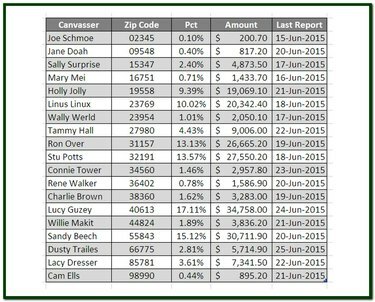
Кредит изображения: Рон Прайс
Откройте книгу источника данных Excel и, если имеется несколько листов, щелкните вкладку рабочего листа, содержащего исходные данные для слияния почты.
Шаг 2. Форматирование целых чисел как текста
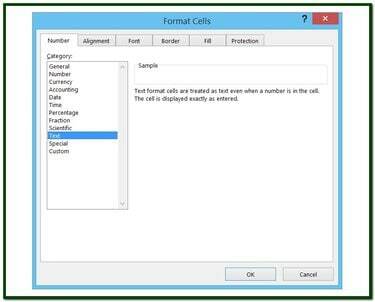
Кредит изображения: Рон Прайс
Выберите столбец, содержащий целочисленные значения. Щелкните выделенные ячейки правой кнопкой мыши и выберите Формат ячеек из всплывающего меню, чтобы отобразить Формат ячеек чат. Нажмите на Текст выбор в Категория список. Нажмите Ok чтобы применить изменение формата. Данные в выбранных ячейках теперь в текстовом формате.
Слияние чисел с десятичными значениями
Для десятичных дробей вы можете легко отформатировать число прямо в Word.
Шаг 1. Отобразите поля слияния
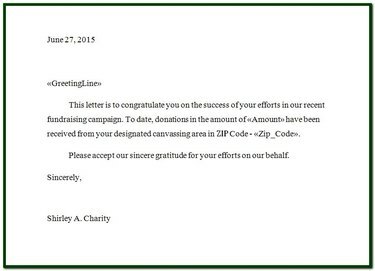
Кредит изображения: Рон Прайс
Чтобы отформатировать количество десятичных знаков в числовом поле, например валюту, проценты или любое число с десятичными значениями, добавьте коды форматирования в поле слияния. Откройте документ слияния (письмо, электронное письмо и т. Д.), Чтобы отобразить его поля слияния, которые отображаются как <
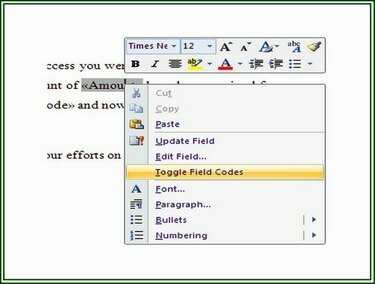
Кредит изображения: Рон Прайс
Шаг 2: переключение кодов полей
Поле слияния <
Шаг 3. Вставьте коды форматирования
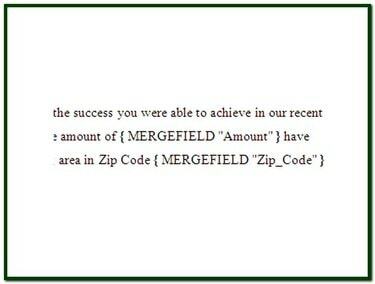
Кредит изображения: Рон Прайс
<
-
# - Указывает, что следует форматирование.
-
$ - Обозначает символ, который будет отображаться перед полем.
-
, (запятая) - указывает, что запятые должны быть вставлены, если применимо, в числовое значение.
-
# (числовой знак) - указывает количество отображаемых фиксированных цифр.
- .00 - Указывает, что должно отображаться десятичное значение из двух знаков (в данном случае). Число без десятичных знаков отображается с нулями после десятичной дроби.
Слияние процентов
Как и любое число, вычисляемое по формуле в Excel, необработанные значения не могут быть ограничены только двумя фиксированными десятичными знаками, независимо от того, что отображается в ячейке. Как показано на предыдущем шаге, длина числа, особенно десятичных знаков, может быть установлена на фиксированное количество позиций.
Действия в кодах форматирования
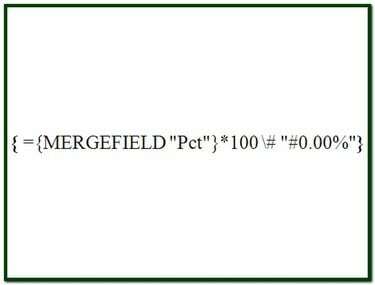
Кредит изображения: Рон Прайс
В некоторых случаях необходимо объединить поле данных, прежде чем с ним можно будет действовать. Поле «Pct» в этом примере является показательным. Чтобы эти данные отображались в объединенном документе в виде процента с двумя десятичными знаками, по крайней мере, с одной значащей цифрой и знаком процента, требуются два действия.
Шаг 1. Получите данные
Замените существующий оператор MERGEFIELD самым внутренним действием нового оператора MERGEFIELD "Pct". Это предложение оператора извлекает данные из источника данных и делает их доступными для оставшейся части кода форматирования. После ввода самого внутреннего предложения используйте CTRL-F9 ключи, чтобы заключить заявление в фигурные скобки.
Шаг 2: отформатируйте данные
Введите знак равенства ("=") перед оператором, введенным на шаге 1. Это сообщает функции слияния, что оператор включает в себя оператор. Затем введите оставшуюся часть кода форматирования, *100 # "#0.00%", сразу за крайней правой фигурной скобкой внутреннего утверждения. В этом предложении значение слияния умножается на 100 (для сдвига десятичного разряда), значение форматируется как два десятичных процента и отображается знак процента. На этом этапе поле слияния должно быть = {MERGEFIELD "Pct"} * 100 # "# 0,00%". Использовать CTRL-F9 заключить весь оператор в фигурные скобки и активировать его.
Даты слияния
Чтобы объединить дату из Excel в формате M / d / y, например 15.06.2015, специального форматирования не требуется. Этот формат даты просто объединяется. Однако, если вы хотите отображать дату в любом другом формате, например 15 июня 2015 г., необходимы некоторые коды форматирования.
Чтобы объединить поле даты и отобразить его как день, месяц, год, используйте код форматирования «@» MMMM d, yyyy », где« @ »указывает на формат даты, а «MMMM d yyyy» указывает месяц в тексте, день без нуля в начале и год в виде четырехзначного числа. количество
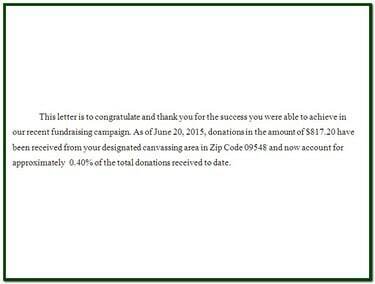
Кредит изображения: Рон Прайс
Кончик
При форматировании дат в слиянии писем заполнители и коды формата для месяца используют заглавную букву «M». Строчная буква «m» используется для обозначения минут.




